HUAWEI monitörlerin ekran parlaklığı ayarlanamıyor
| HUAWEI monitörlerin ekran parlaklığı ayarlanamıyor |
Monitöre bağlı cihazda monitörün ekran parlaklığı ayarlanamaz. Monitörün OSD menüsünden parlaklığı ayarlayabilirsiniz.
1. Farklı monitörler için parlaklık ayarı modları:
Bakarak monitör modelinizi kontrol edin ve HUAWEI Ekran 23,8" ve HUAWEI Ekran S24/HUAWEI Ekran B3-211/MateView SE Serisi/MateView GT Serisi/MateView Serisi için parlaklığı ayarlamak amacıyla aşağıdaki işlemleri yapın.
- HUAWEI Ekran 23,8" ve HUAWEI Ekran S24
Menü seçeneklerini görüntülemek için monitörün sağ alt köşesindeki herhangi bir menü düğmesine basın, Parlaklık seçimini yapın ve parlaklığı uygun bir seviyeye ayarlayın. Ayarları kaydetmek için onaylama düğmesine (
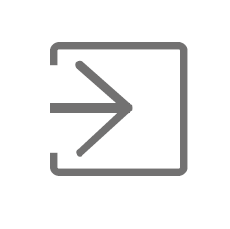 ) basın.
) basın.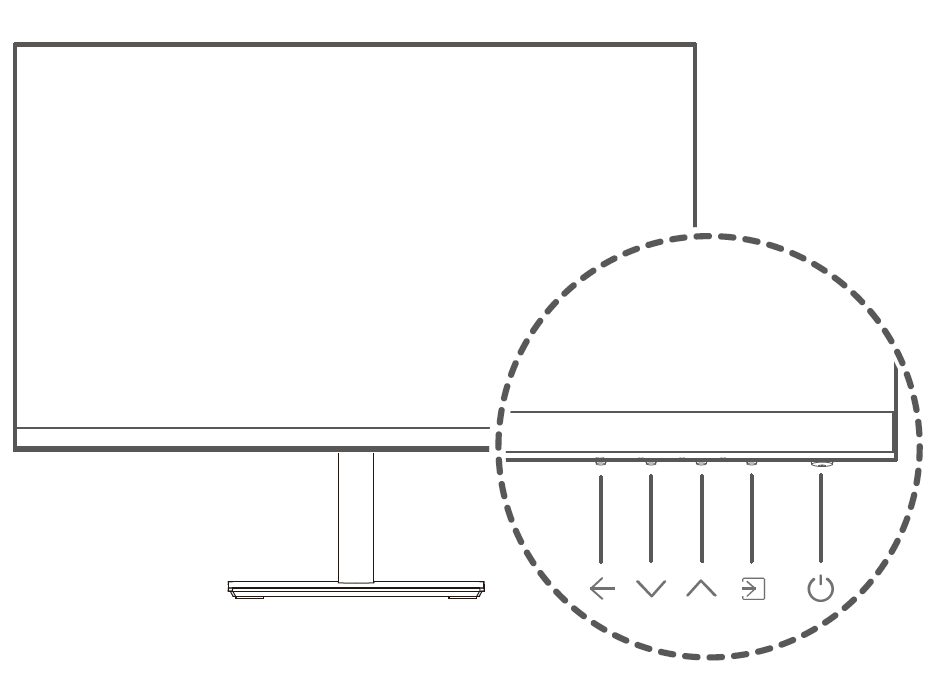
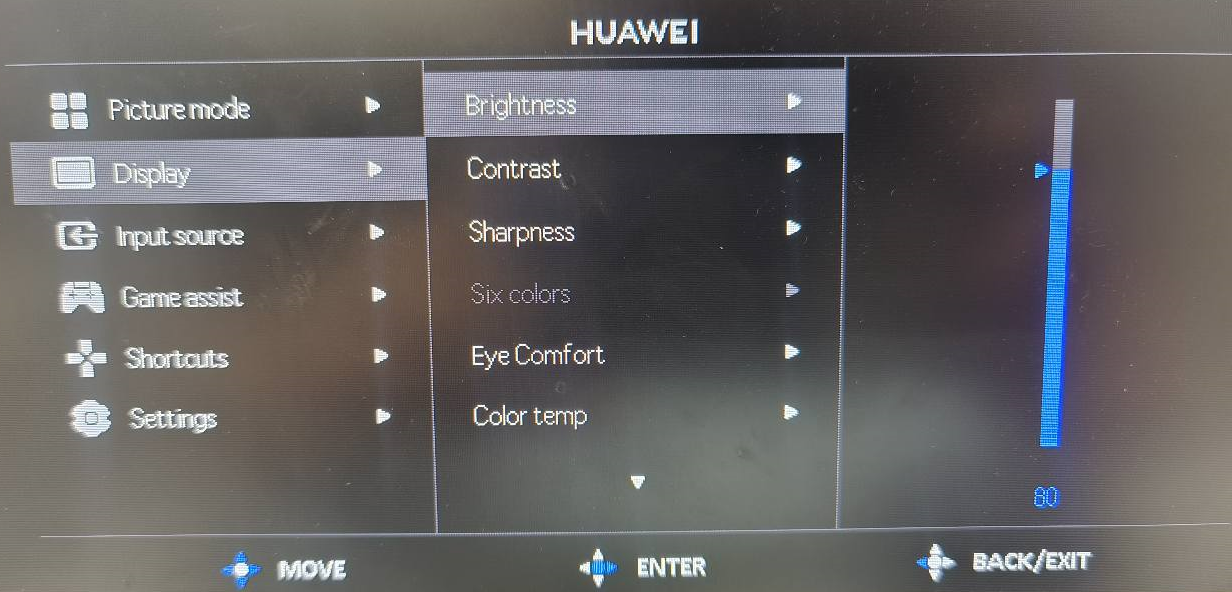
- HUAWEI Ekran B3-211
Menü seçeneklerini görüntülemek için monitörün sağ arkasındaki herhangi bir menü düğmesine basın, Ekran > Parlaklık bölümüne gidin ve parlaklığı uygun bir seviyeye ayarlayın.
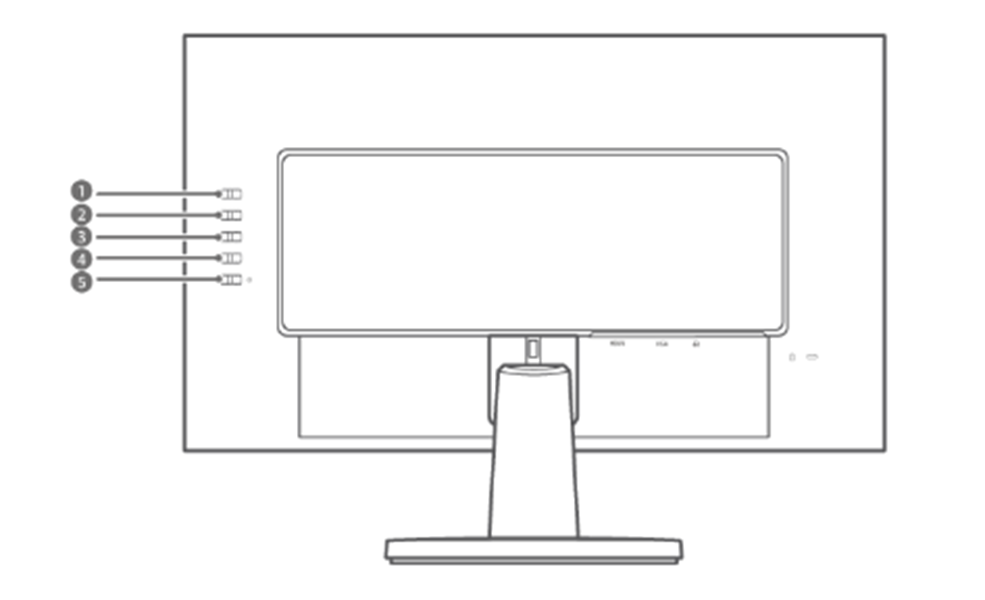
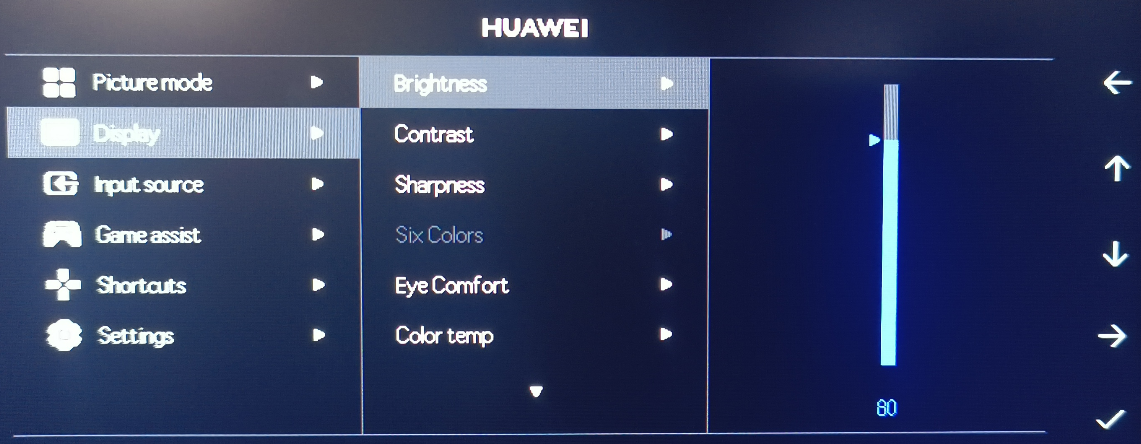
- MateView SE Serisi
Menü seçeneklerini görüntülemek için monitör ekranının alt kısmındaki beş yönlü joystick'e yukarı doğru basın, Ekran > Parlaklık bölümüne gidin ve parlaklığı uygun bir seviyeye ayarlayın.
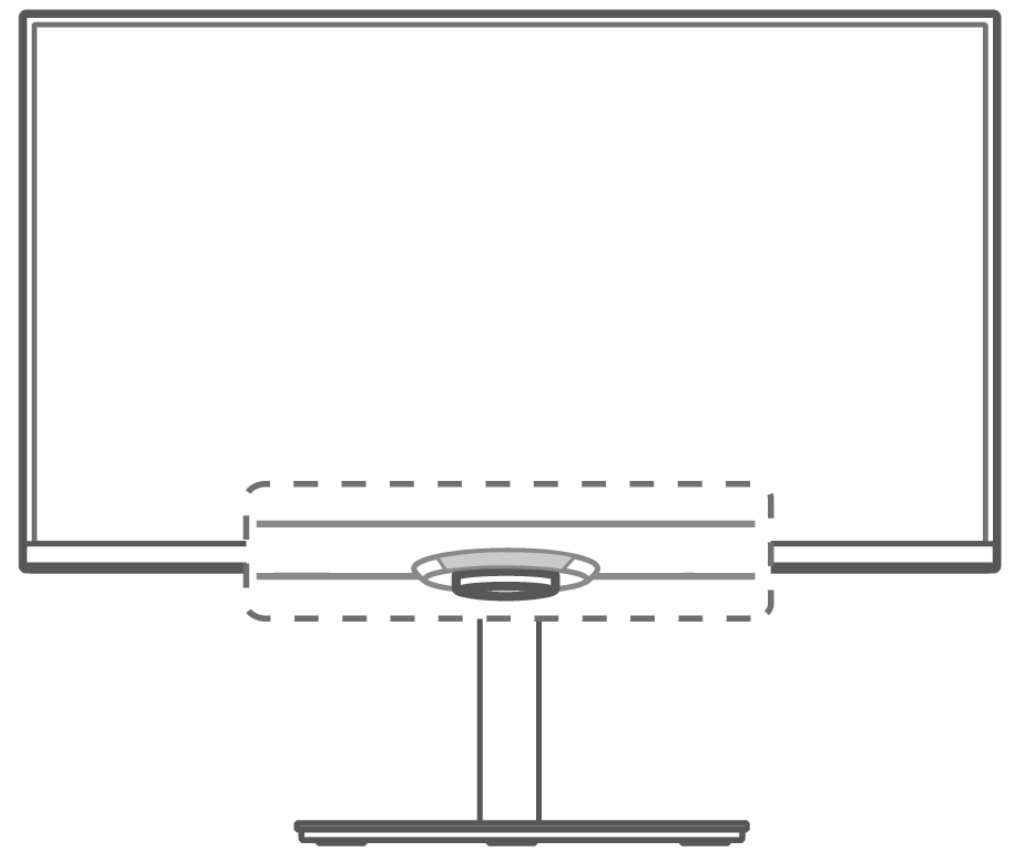
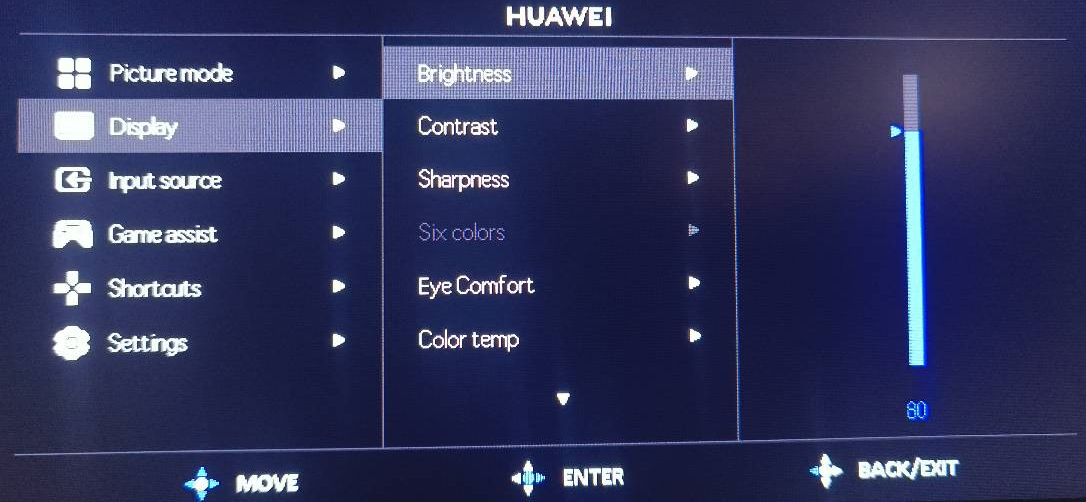
- MateView GT Serisi
Menü seçeneklerini görüntülemek için monitör ekranının alt kısmındaki beş yönlü joystick'e yukarı doğru basın, Renk > Parlaklık bölümüne gidin ve parlaklığı uygun bir seviyeye ayarlayın.
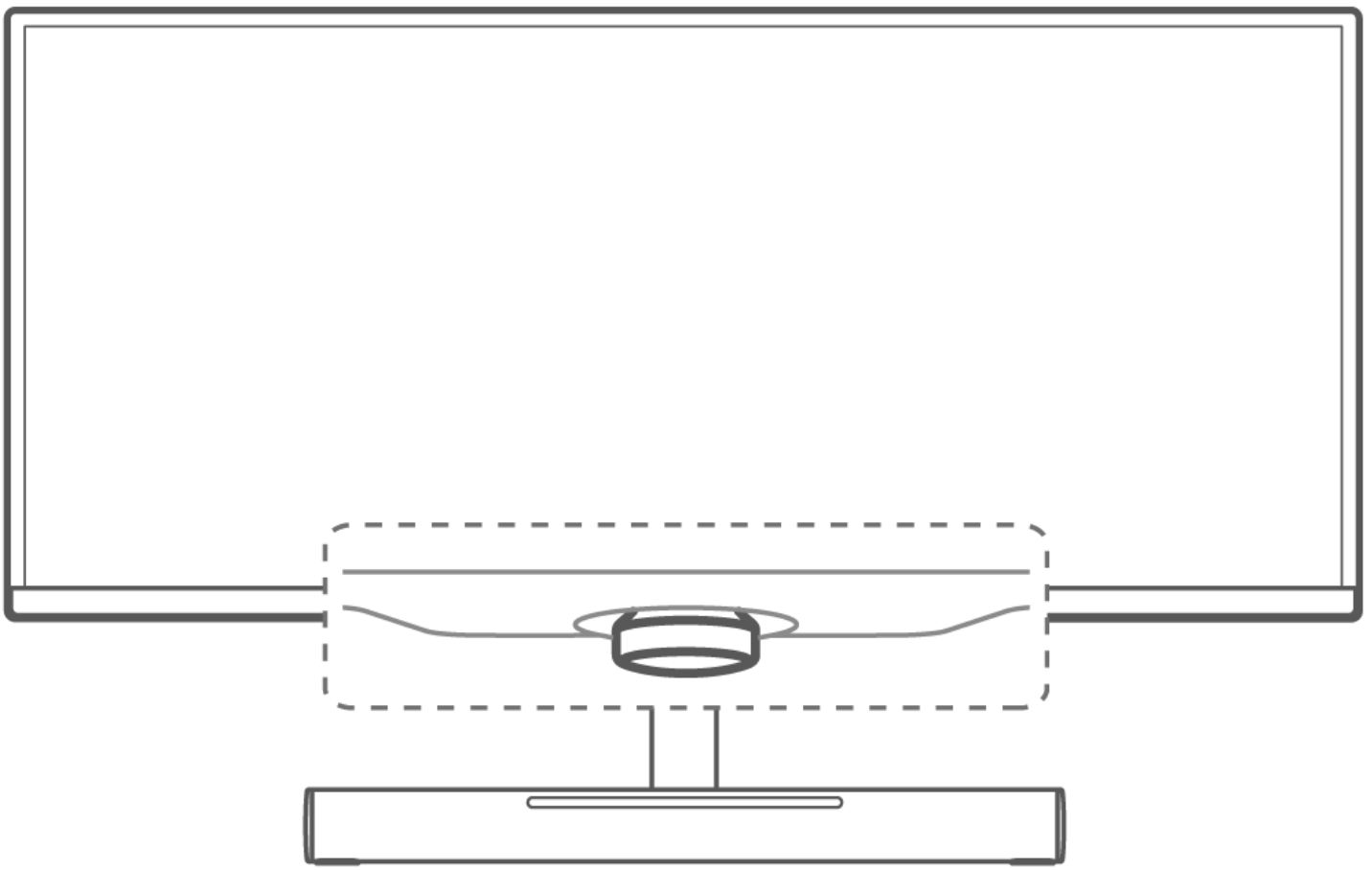
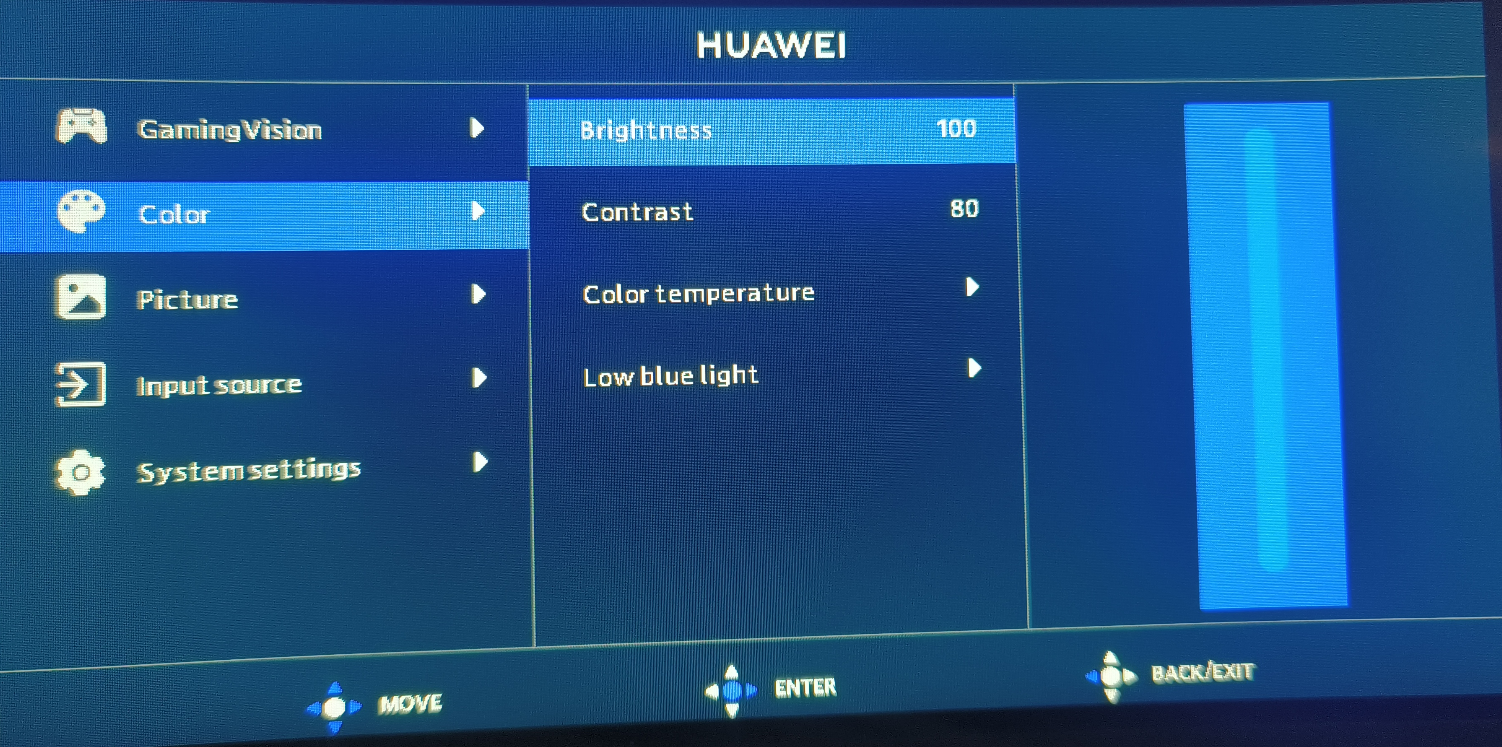
- MateView Serisi
Menü seçeneklerini görüntülemek için monitörün alt kısmındaki Akıllı Çubuk düğmesine dokunun ve Parlaklık seçimini yapın. Ardından Akıllı Çubuk düğmesine tekrar dokunun ve parlaklığı uygun bir seviyeye ayarlayın.
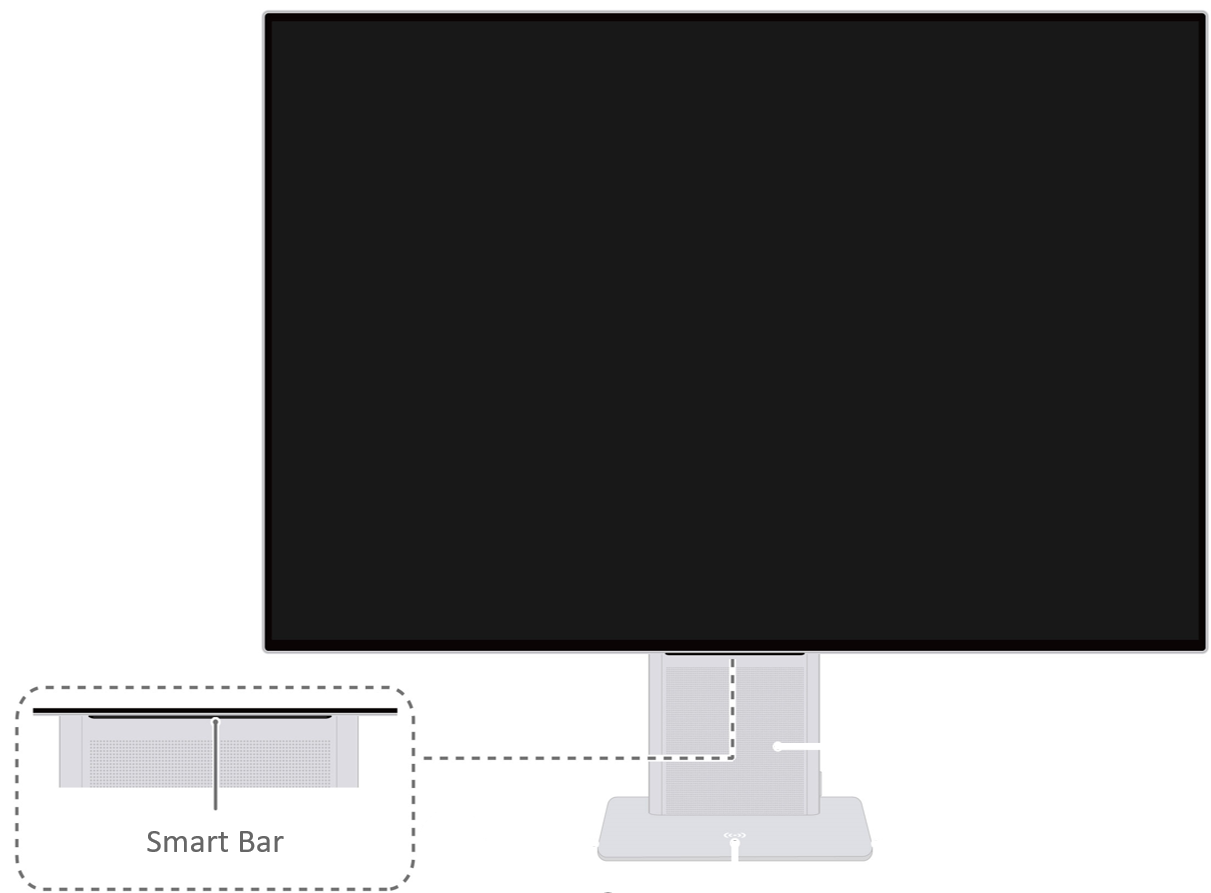
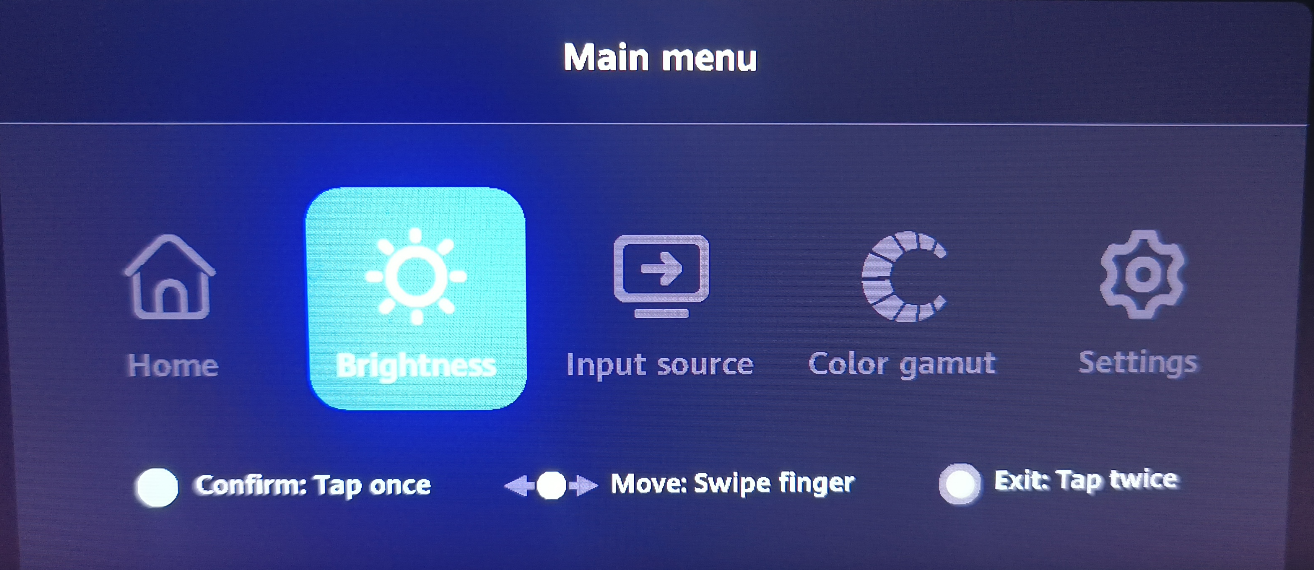
2. Giriş sinyali varken ve ekran açıkken parlaklığı ayarlayamazsanız:
- Menü düğmesine bastığınızda ayarlar menüsü görüntülenmiyorsa: Güç kablosunu ve sinyal kablosunu çıkarıp yeniden takın ve tekrar deneyin. Sorun devam ederse menü düğmesi hasar görmüş olabilir veya düzgün bir şekilde bağlanmamış olabilir. Bu durumda yardım almak için cihazınızı satın alma belgesiyle birlikte yetkili bir Huawei Müşteri Hizmetleri Merkezi'ne götürün.
- Menü düğmesine bastığınızda sol üst köşede bir menü görüntüleniyorsa ancak ayarlar menüsü görüntülenmiyorsa: Monitör fabrika modundadır. Monitörü yeniden başlatmak için Güç düğmesini basılı tutun. Daha sonra monitör otomatik olarak fabrika modundan çıkış yapacaktır.
- Monitör HDR modundaysa veya ayarlama seçeneği gri renkteyse:
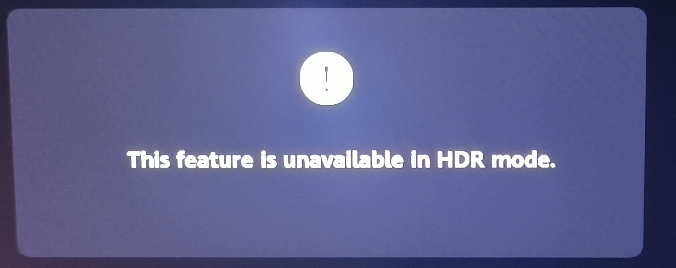
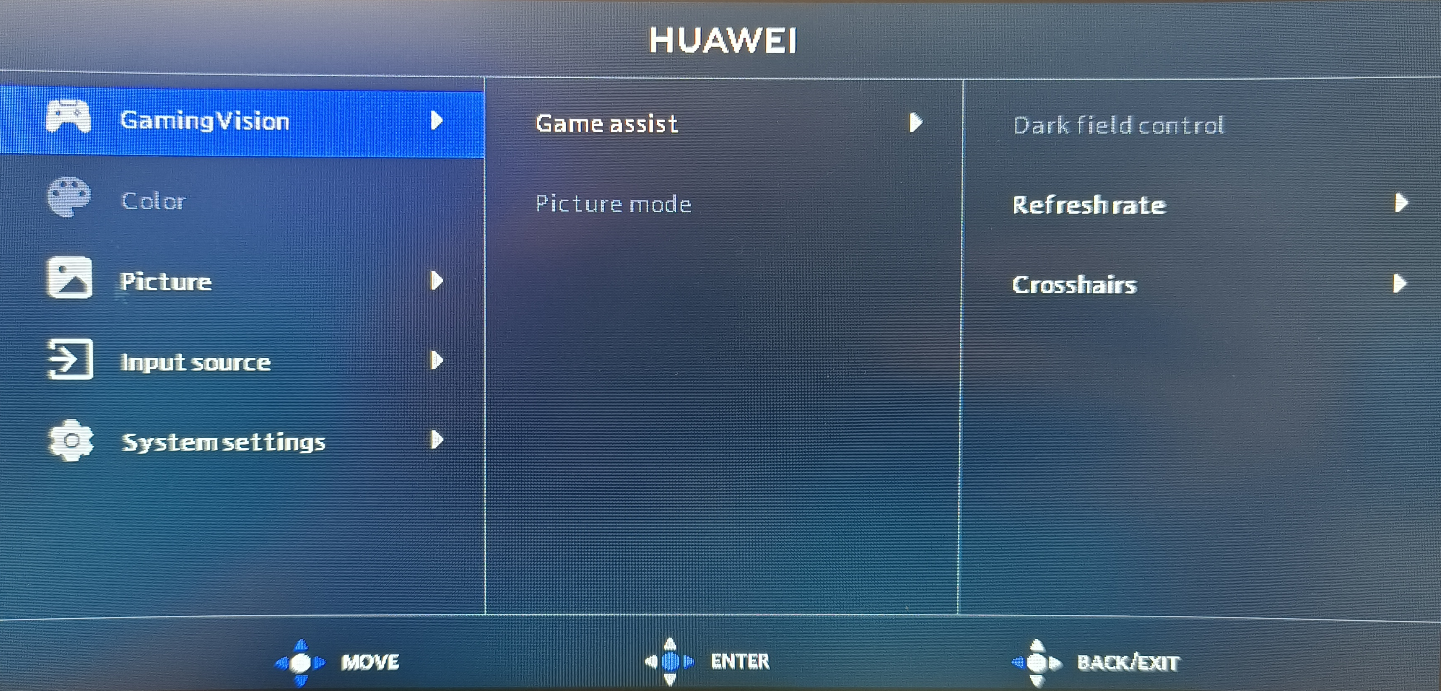
HDR'ı devre dışı bırakmak için klavyede
 +X tuşlarına basın, (kullanımda iki monitörünüz varsa hedef monitörü seçin) bölümüne gidin ve düğmeyi kapalı duruma gidin.
+X tuşlarına basın, (kullanımda iki monitörünüz varsa hedef monitörü seçin) bölümüne gidin ve düğmeyi kapalı duruma gidin.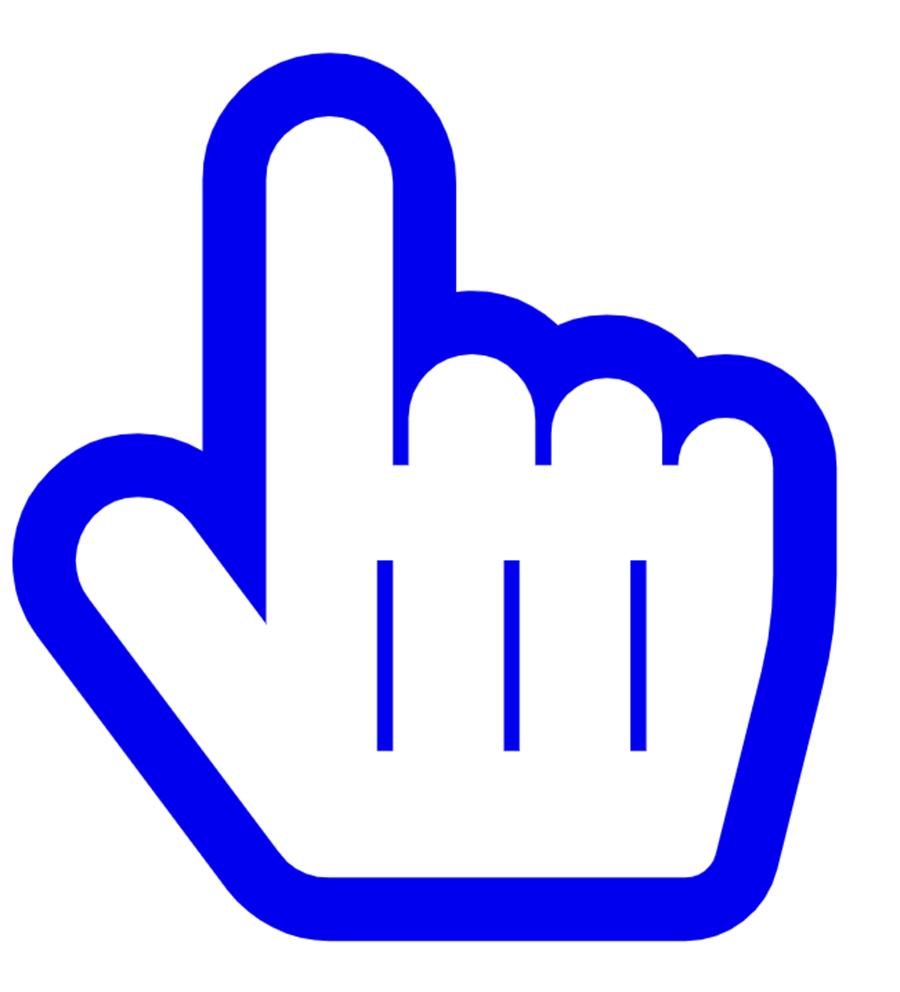 HDR ayarlarını yapılandırmak için tıklayın
HDR ayarlarını yapılandırmak için tıklayın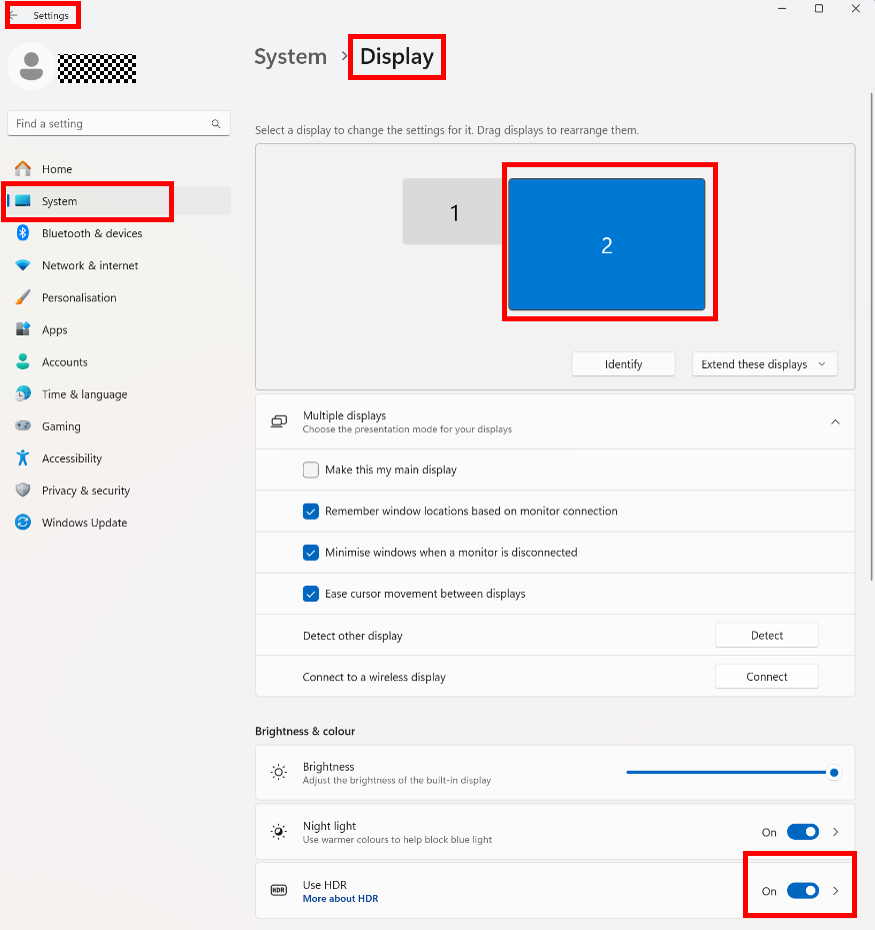
- Parlaklık ayarı etkinleşmezse: Güç kablosunu ve sinyal kablosunu çıkarıp yeniden takın ve tekrar deneyin. Sorun devam ederse monitör ana kartı veya ekran arızalı olabilir. Yardım için lütfen Huawei Müşteri Hizmetleri Merkezi ile iletişime geçin.
Sorunun devam etmesi halinde
Sorunun çözülememesi halinde yardım almak için Huawei satış sonrası personeliyle iletişime geçin.



